Win10系统正版安装教程
在当前信息时代,计算机已经成为我们生活中必不可少的工具之一。而Windows10作为最新的操作系统版本,其稳定性和功能性相比之前的版本有了极大的提升。然而,仍然有很多用户习惯于使用盗版系统,可能不了解正版系统的安装方法。本文将详细介绍Win10系统正版安装的步骤,帮助读者正确安装Windows10,避免盗版系统带来的风险。
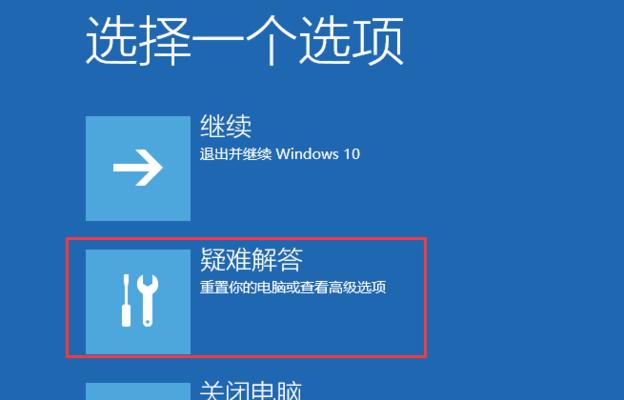
一:准备工作及注意事项
在进行Win10系统正版安装之前,我们需要做一些准备工作,以确保安装顺利进行。需要备份重要的数据和文件;确保电脑处于良好的工作状态,无病毒和恶意软件;确保有合法的Win10系统授权。
二:获取Windows10镜像文件
在正式安装之前,我们需要先获取到Windows10的镜像文件。这可以通过官方渠道下载,或者通过其他合法渠道获取。注意,需要选择与自己电脑硬件相匹配的版本,并确保文件完整和安全。
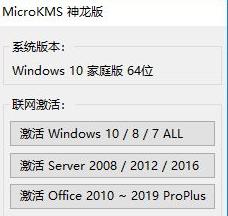
三:制作安装U盘或光盘
获取到Windows10镜像文件后,我们需要将其制作成可引导的安装U盘或光盘。这可以通过专门的制作工具,如WindowsUSB/DVD下载工具,或其他第三方软件实现。制作完成后,确保U盘或光盘正常可用。
四:启动电脑并进入安装界面
在准备好安装U盘或光盘后,我们需要重启电脑,并进入BIOS设置,将引导设备设置为刚才制作的U盘或光盘。随后,重启电脑,即可进入Windows10的安装界面。
五:选择安装语言、时间和货币格式
在进入安装界面后,我们需要选择合适的安装语言、时间和货币格式。这一步骤可以根据个人需求进行设置,然后点击下一步。
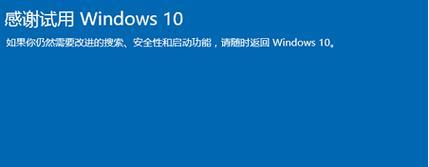
六:点击“安装”并同意许可协议
接下来,在安装界面中,点击“安装”按钮,并仔细阅读并同意许可协议。确保自己已经了解协议内容,并同意继续安装。
七:选择安装类型及分区方式
在安装类型及分区界面中,我们需要选择合适的安装类型和分区方式。通常,建议选择“自定义”选项,并按照实际需求进行硬盘分区。
八:等待系统文件复制和安装
在选择完安装类型和分区方式后,系统会自动进行文件复制和安装过程。这个过程可能需要一些时间,请耐心等待。
九:设置个人账户及密码
系统文件复制和安装完成后,我们需要设置个人账户及密码。这个账户将用于登录操作系统和管理个人设置。
十:根据个人喜好进行初始设置
在设置账户和密码后,我们可以根据个人喜好进行一些初始设置,如选择主题、隐私设置等。这些设置可以稍后进行修改。
十一:等待系统配置及更新
在完成初始设置后,系统会自动进行配置和更新的过程。这个过程可能需要一些时间,请耐心等待。
十二:安装驱动程序和软件
系统配置和更新完成后,我们需要安装相应的驱动程序和常用软件,以确保系统正常运行。这可以通过驱动光盘、厂商官网或WindowsUpdate来完成。
十三:激活Windows10系统
在安装驱动程序和软件后,我们需要激活Windows10系统。如果之前已经购买了授权,可以直接激活;如果还没有购买,可以选择在线购买授权。
十四:更新系统和常用软件
安装激活完成后,我们需要及时更新系统和常用软件,以获得更好的使用体验和系统安全性。
十五:备份系统和设置恢复点
为了避免数据丢失和系统故障,我们应当定期备份系统和设置恢复点。这样,在出现问题时可以快速恢复。
通过本文的详细教程,我们学会了如何正确安装Win10系统,避免使用盗版系统的风险。希望读者能够通过合法渠道获取正版系统,提高计算机使用的安全性和稳定性。


